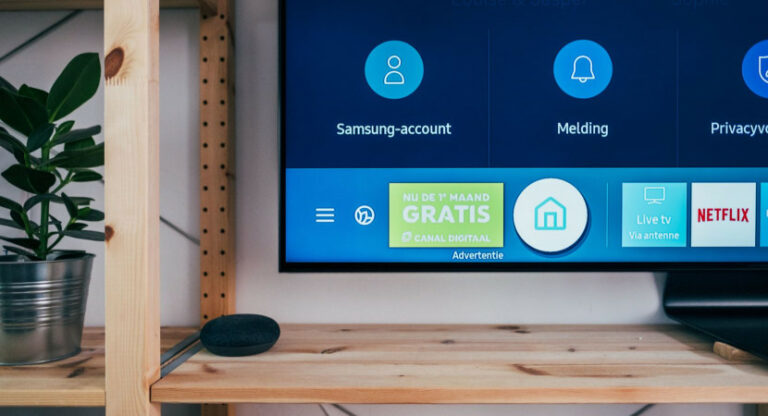Как исправить ваше местоположение в настоящее время используется | Windows 10
Есть некоторые маленькие уловки и безделушки, которые мы до сих пор не понимаем в Windows 10, особенно с выходящими время от времени обновлениями. С одной из них большинство из нас сталкивается регулярно. Это уведомление «Ваше местоположение в настоящее время используется».
Вы можете справиться с тем же самым, если знаете одну или две уловки. Потому что вопреки нашим убеждениям это не так уж и сложно.
Так что, если вы тоже так запутались, как я до исследования, я вас поддержу.
См. Также: 8 лучших бесплатных и платных инструментов для восстановления пароля Windows
Что вы имеете в виду под “ваше местоположение в настоящее время используется”
В самом общем виде он информирует вас о том, что определенные приложения в вашей системе имеют доступ к вашему местоположению. Просто небольшое уведомление Windows, чтобы вам не казалось, что оно что-то скрывает от вас.
Это сервис, основанный на местоположении, потому что он имеет дело с тем же, не так ли? В геолокационные сервисы являются важной частью любого устройства. И заслуга здесь принадлежит Microsoft.
Иногда в правом нижнем углу экрана вы видите кружок. Это показатель того, что ваше местоположение в настоящее время используется.
Если вы наведете курсор на кружок, вы увидите сообщение во всплывающей подсказке. Службы, отслеживающие ваше местоположение, сообщают приложениям, где вы находитесь.
Некоторые приложения могут запрашивать разрешение на это во время их установки. Причина в том, что им нужны эти приложения для правильной работы.
Те, кто считает это нарушением своей конфиденциальности, могут отключить его в настройках. Наряду с этим вы можете настроить некоторые параметры, похожие по своей природе.
См. Также: Исправление ошибки «Сетевые настройки блокируют групповой чат»
Давайте посмотрим, как вы можете сделать все вышеперечисленное.
Исправьте ошибку – ваше местоположение в настоящее время используется
Независимо от того, хотите ли вы, чтобы ваше местоположение было доступно или нет, это ваш выбор. Это можно отрегулировать. Как вы хотите. Для меня это звучит великолепно.
Да, вы не ослышались. Вы можете избавиться от сообщения «ваше местоположение в настоящее время используется». Этого вы можете достичь, регулируя настройки здесь и там, давайте посмотрим, как это сделать.
Добраться до опции местоположения
- Итак, вы видите значок маленькой кнопки окна в левом углу экрана? Да, нажмите на это. Появится всплывающий раздел с некоторыми параметрами и приложениями вашего компьютера. Там найдите маленький значок шестеренки. Наведите на него курсор. Появится всплывающая подсказка «Настройки».
- Щелкните значок. Появится синий фон, а затем страница настроек. У него есть настройки, такие как настройки телефона, настройки приложений, игр и т. Д. Из лота выберите настройки конфиденциальности.
- Вы можете добиться того же, нажав кнопку Windows на клавиатуре.
- Вы даже можете ввести название настройки в области поиска. Тот же результат будет получен при решении проблемы «ваше местоположение в настоящее время используется». Когда вы откроете настройки местоположения, появится меню опций.
- Прокрутите меню вниз и выберите «местоположение», нажав на него. Теперь появятся настройки, связанные с местоположением.
- Вы можете играть двумя разными способами.
См. Также: 25+ лучших скинов RainMeter для Windows 7/8 / 8.1 / 10
Изменение местоположения каждого пользователя
Если вы не хотите, чтобы устройства получали доступ к вашему местоположению. Кроме того, вы хотите сделать это для каждого пользователя, а затем сдвиньте ползунок в сторону «выключено». Когда вы включите местоположение, ползунок станет синим. Выключив его, вы можете получить сообщение «ваше местоположение в настоящее время используется».
Опция, вместе с ползунком, бессвязно рассказывает о том, что произойдет, если вы выключите ползунок. Он сообщает вам, что если вы оставите его включенным, приложения, такие как приложения погоды, будут использовать ваше местоположение.
Отключение устройства
Если вы не хотите делать это для каждого пользователя, есть еще один способ. Как?
Вы можете отключить определение местоположения для всего устройства сразу – нет необходимости идти по длинному маршруту. См. Кнопку изменения с самой первой настройкой. Эта кнопка поможет вам.
Этот параметр сообщает, что Windows не будет передавать ваше местоположение в магазин приложений Windows и другие службы.
Если вы хотите продолжить, нажмите кнопку «Изменить». Будет слайдер, похожий на другой. Вы можете включить его, если это еще не сделано.
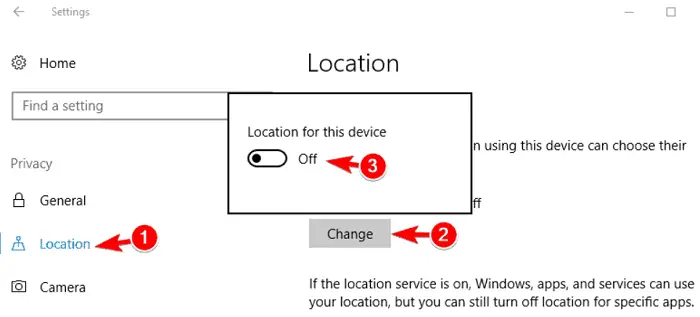
Как запретить / разрешить доступ к местоположению для приложений
Пока мы это делаем, вы можете решить, каким приложениям вы хотите разрешить доступ к местоположению, а каким нет. Это еще один объект в вашем распоряжении. Просто прокрутите вниз еще Lil, чтобы получить доступ к тому же самому. Есть несколько приложений с ползунками перед ними. Вы можете включить / выключить его для приложений, местоположение которых вы хотите включить / выключить. Надеюсь, достаточно ясно?
См. Также: 5 лучших программ для написания статей для начинающих писателей
Но есть загвоздка. Если вы не хотите, чтобы сообщение «ваше местоположение в настоящее время используется». Если вы хотите, чтобы настройка работала, вам нужно включить обе указанные выше настройки.
Другие увлекательные варианты
Наряду с другими настройками могут пригодиться и дополнительные.
Стереть вашу историю
Например, вы можете стереть историю своего местоположения. Конечно, знаете? Вы можете найти вариант чуть выше того, где вы работаете с отдельными приложениями.
Нажмите «Очистить историю», чтобы избавиться от всех журналов местоположения.
Гео-фехтование
Тогда у нас есть опция Geo-fencing. Это не позволяет приложениям пересекать географические границы и, следовательно, название. Не стесняйтесь настраивать и приложения, которые используют эту функцию.
Скрыть это, чтобы избежать всплывающего окна о местоположении
Какой бонус? Вы также можете скрыть сообщение «ваше местоположение в настоящее время используется». Перейдите в раздел персонализации, а затем выберите, какие значки будут отображаться на панели задач. Вы можете определить возможность, выбрав вкладку панели задач.
Просто выключите ползунок уведомлений о местоположении. Просто, правда ?. Больше нет уведомления «ваше местоположение в настоящее время используется».
Вывод
Это все о том, что делать с сообщением «Ваше местоположение в настоящее время используется». Вы можете изменить настройки по своему усмотрению или вообще не видеть его. В любом случае, если вы знаете эти уловки, это может быть замаскированным благословением. Так что читайте статью и будьте в курсе.
См. Также: Обзор AnyTrans: передача фотографий с iPhone на ПК с помощью AnyTrans
Не забудьте посетить нас, чтобы получить больше такого контента.

![Дам Да Нэ Генератор [How To Create A Dame Da Ne Meme]](https://20q.ru/wp-content/uploads/2022/12/screenshot_20221207_105952-768x416.jpg)